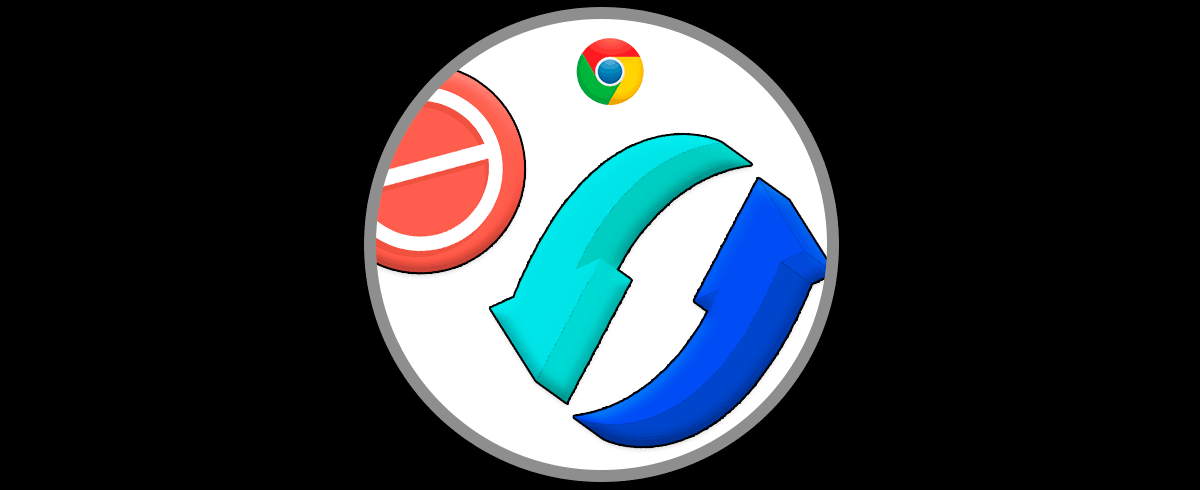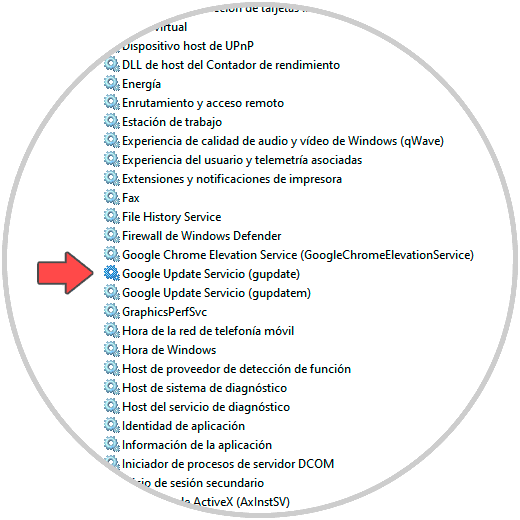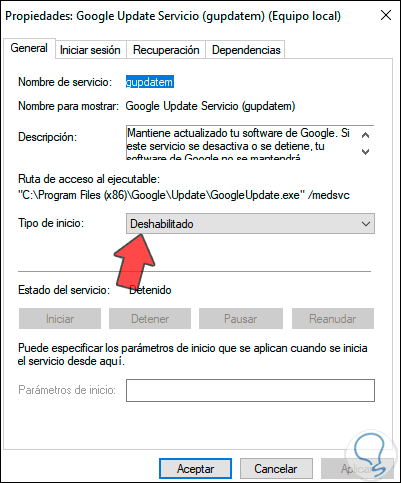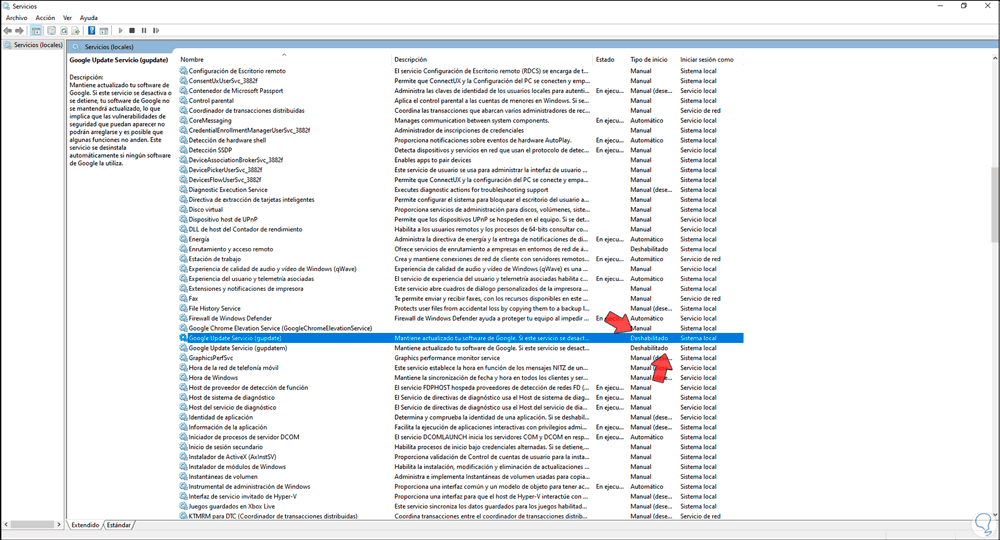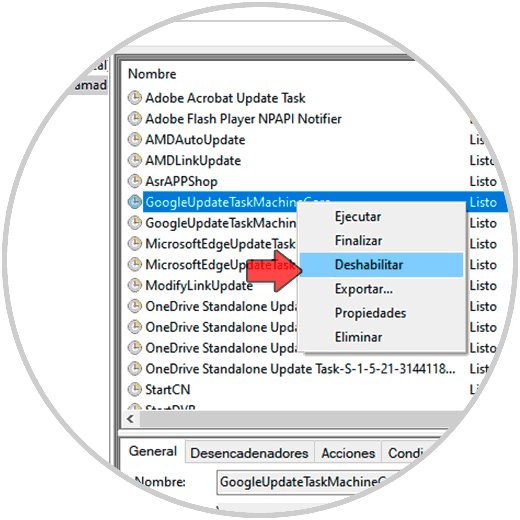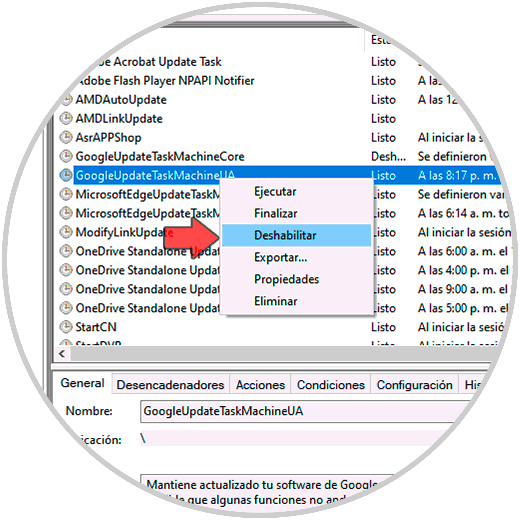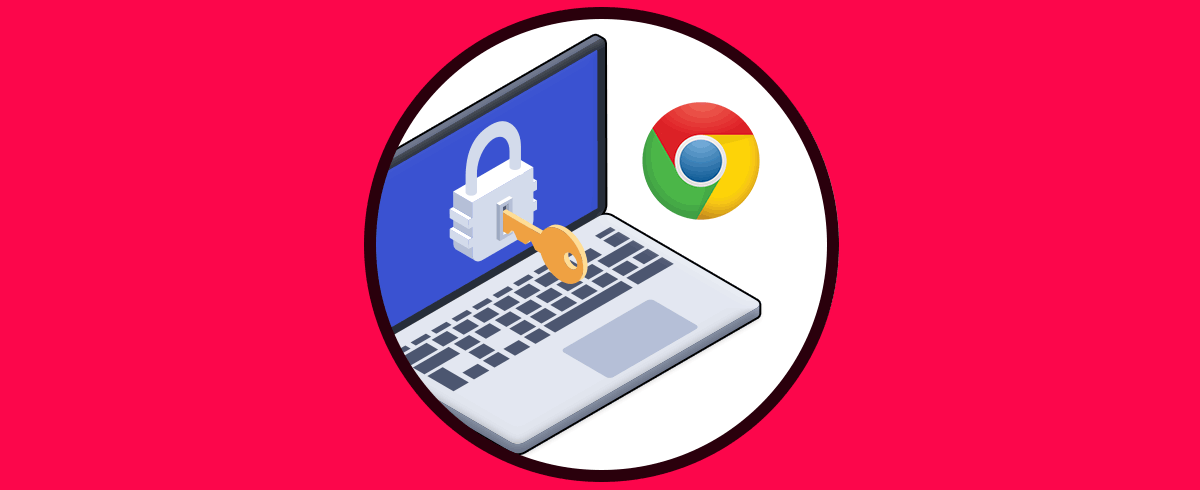Google Chrome es uno de los navegadores más populares, si no es el más común y famoso, a nivel mundial por todo lo que este nos ofrece tanto en diseño, dinamismo, seguridad, compatibilidad y funciones para aumentar su productividad. Es por ello que Google Chrome es uno de los más usados, por defecto este navegador integra algunas funciones para que siempre reciba nuevas actualizaciones disponibles y esto lo realiza a través de los servicios propios de Google.
Es importante recibir las nuevas actualizaciones de Google Chrome, pero en algunos escenarios, esto puede ser perjudicial ya que algunas actualizaciones afectan complementos o tareas automatizadas ya configuradas allí o en otros casos simplemente puede crear un conflicto de rendimiento del sistema.
Si alguna de estas cosas te sucede, Solvetic te dará la solución para desactivar las actualizaciones automáticas en Windows 10.
Desactivar actualizaciones automáticas Google Chrome en Windows 10
Para lograr esto de forma exitosa, accedemos a los servicios de Windows 10 desde el cuadro de búsqueda de Inicio, usando Cortana o bien con el comando Ejecutar con “services.msc”:
En el administrador de servicios de Windows 10 ubicamos dos servicios en especial que son:
- Google Update Servicio (gupdate)
- Google Update Servicio (gupdatem)
Damos doble clic o clic derecho / Modificar sobre Google Update Servicio (gupdatem) y en el campo “Tipo de inicio” establecemos “Deshabilitado”:
Damos clic en Aplicar y Aceptar para guardar los cambios. Ahora accedemos a las propiedades de Google Update Servicio (gupdate) y establecemos “Deshabilitado” en “Tipo de inicio”:
Comprobamos que ambos servicios se encuentran deshabilitados en los servicios locales de Windows 10:
Después de esto accedemos al Programador de tareas de Windows 10, damos clic en “Biblioteca del Programador” y allí ubicamos las siguientes tareas:
- GoogleUpdateTaskMachineCore
- GoogleUpdateTaskMachineUA
Damos clic derecho sobre “GoogleUpdateTaskMachineCore” y seleccionamos “Deshabilitar”:
Ahora damos clic derecho sobre “GoogleUpdateTaskMachineUA” y deshabilitamos la tarea. Esto impedirá que las tareas automáticas de actualización sean ejecutadas en Windows 10.
Con estos dos procesos impediremos que Google Chrome lleve a cabo sus actualizaciones automáticas.